C'est probablement l'une des fonctionnalités les plus pratiques de Zoom : l'application de vidéoconférence vous offre la possibilité d'enregistrer vos réunions de manière native, en local. Toutefois, par défaut, seul l'administrateur peut enregistrer le contenu d'une réunion. Il lui faudra donner l'autorisation d'enregistrer aux différents participants, au cas par cas. Cette fonctionnalité est présente aussi bien sur la version gratuite que payante de Zoom. Des fonctionnalités essentielles pour découvrir en toute sérénité.
Enregistrer une réunion sur Zoom
1. Ouvrez votre application de bureau Zoom, lancez une réunion et invitez les participants de votre choix. Assurez-vous d'avoir une webcam et un microphone fonctionnels installés sur votre machine et un connexion internet stable.
2. Dans la barre d'outil de la réunion, en bas de la fenêtre, cliquez sur l'icône « Enregistrer ». Vous pouvez aussi utiliser le raccourci clavier Alt+R pour lancer l'enregistrement.
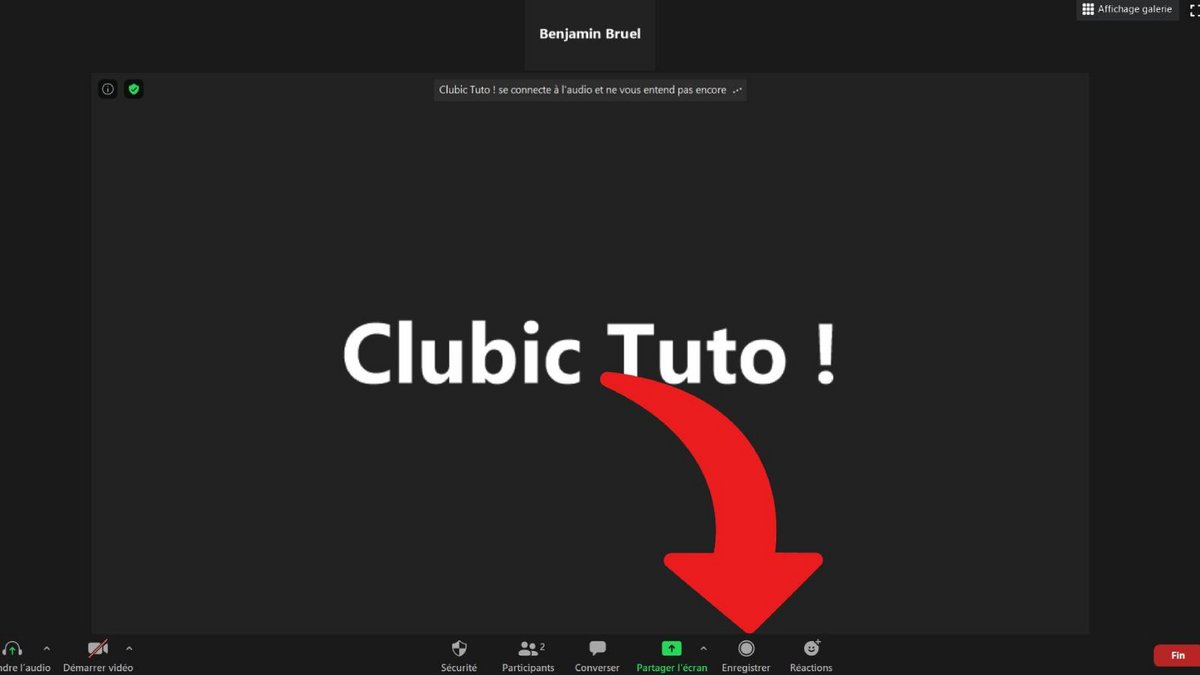
3. Vous pouvez mettre en pause ou arrêter l'enregistrement depuis un petit panneau de contrôle qui s'affiche dès lors en haut, à gauche de la réunion.
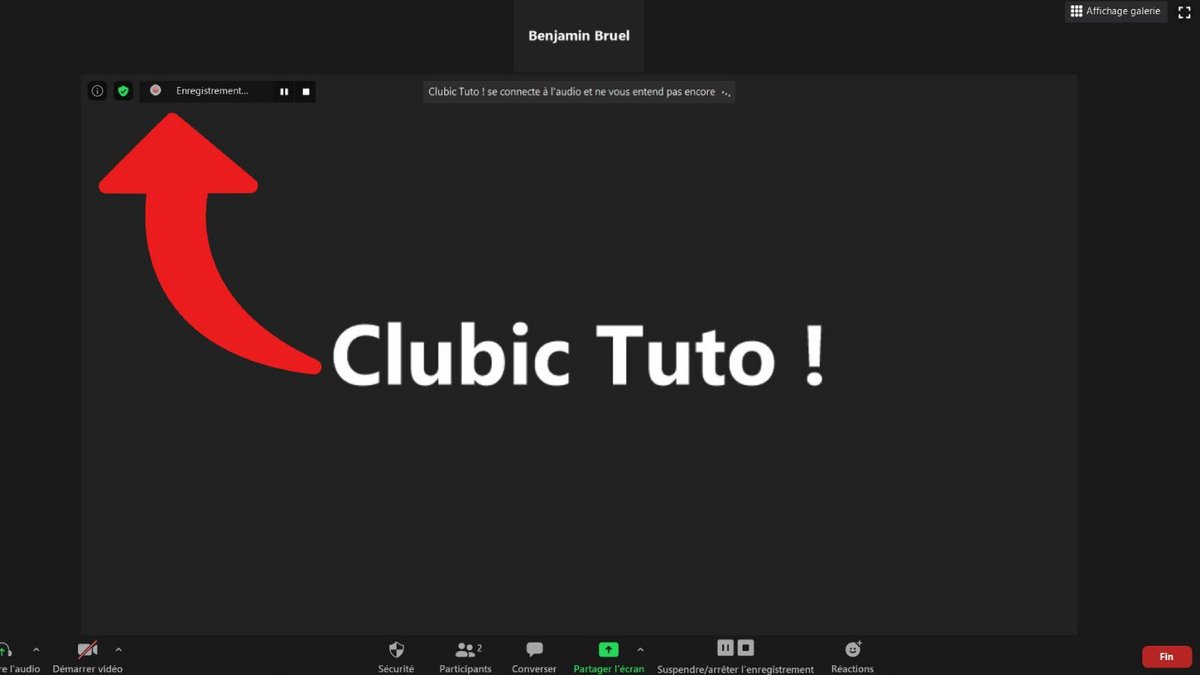
Si vous souhaitez autoriser un participant à enregistrer la réunion, voici comment faire :
1. Dans une réunion Zoom, cliquez sur « Participants » dans la barre d'outil de la réunion.
2. Dans le menu « Participants », à droite de la fenêtre, passez votre souris sur le nom du participant à qui vous souhaitez accorder l'autorisation et cliquez sur l'icône « Plus » à la droite de son nom.
3. Cliquez ensuite sur « Autoriser l'enregistrement » dans le menu déroulant. Chacun pourra enregistrer l'audio et la vidéo des conversations.
Le participant recevra une notification indiquant : « L'animateur vous permet d'enregistrer cette réunion ». Une icône « Enregistrement » apparaîtra également à côté de son pseudonyme dans le menu « Participants ». Pour sauvegarder votre visioconférence ou votre appel téléphonique sur votre disque dur, choisissez le dossier qui vous convient sur votre bureau Windows, Mac ou Ubuntu. Durant la conférence web, il vous suffit de cliquer sur l'onglet correspondant pour démarrer ou arrêter l'enregistrement. Sauvegardez alors votre visioconférence ou votre appel téléphonique sur votre disque dur en choisissant le dossier de votre choix.
L'organisateur de la réunion choisit s'il souhaite laisser les droits d'enregistrement à tous les participants, à plusieurs seulement ou à une personne en particulier. Le logiciel de visioconférence leur permettra à tous d'enregistrer l'appel vidéo en simultané. Rappelons que le nombre maximum de participants sur Zoom est limité à 100 personnes. Il est également possible de sauvegarder une conversation lors d'un partage d'écran ou de continuer de partager des fichiers via la messagerie instantanée de Zoom pendant celui-ci.
Il n'est pas possible de choisir la qualité audio ou la qualité vidéo de vos visioconférences enregistrées sur Zoom. Celle-ci dépendra de vos bande passante, webcams, micros, etc. Depuis les « Paramètres », dans l'onglet « Enregistrements », vous pourrez en revanche choisir de l'optimiser pour un monteur tiers ou d'enregistrer la piste audio pour chaque haut-parleur. Les réunions virtuelles ne peuvent pas être sauvegardées sur l'application mobile de Zoom, en local, sur votre appareil mobile, iPad ou tablette. Ce n'est pas non plus possible depuis la version sur navigateur web de de travail collaboratif. C'est uniquement sur desktop !
Retrouvez d'autres tutoriels pour vous aider à bien gérer vos réunions sur Zoom :
- Comment créer une réunion sur Zoom ?
- Comment rejoindre une réunion sur Zoom ?
- Comment planifier une réunion sur Zoom ?
- Comment partager un fichier sur Zoom ?
- Comment se rendre muet sur Zoom ?
- Comment verrouiller une réunion sur Zoom ?
- Comment arrêter la caméra d'un participant pendant une réunion sur Zoom ?
- Comment inviter quelqu'un à rejoindre une réunion sur Zoom ?
- Comment planifier des réunions récurrentes sur Zoom ?
- Comment activer et désactiver le chat pendant une réunion sur Zoom ?
- Comment désactiver le partage d'écran pour les participants à une réunion sur Zoom ?
- Comment expulser quelqu'un d'une réunion Zoom ?
- Comment programmer une réunion sur Google Agenda avec Zoom ?
- Comment programmer une réunion sur Outlook avec Zoom ?
- Comment couper automatiquement le micro des nouveaux participants à une réunion Zoom ?
- Gestion des réunions
- Simple à prendre en main
- Des extensions pour l'intégration à Dropbox et autres
